Slet nemt alt indhold og indstillinger på iPhone, iPad eller iPod fuldstændigt og permanent.
iPhone-videoer afspilles ikke: Top 5 tilgange [2023]
 Opdateret af Trisha Tamo / 25. juli 2022 16:30
Opdateret af Trisha Tamo / 25. juli 2022 16:30Apples iPhone er en af de fantastiske enheder, du kan have. Den har den bedste ydeevne, så du kan behandle alt meget glat. Men stadig er disse enheder ikke perfekte, og der kan opstå nogle problemer, mens du bruger denne enhed. Nogle brugere siger angiveligt, at de har svært ved at afspille videoer på deres iPhone-enheder. Står du i samme situation? Gå ikke i panik. Du er kommet til det rigtige indlæg at læse. Her vil vi vise dig årsagerne og de bedste løsninger, du kan udføre for at reparere, at iPhone ikke afspiller videoer.
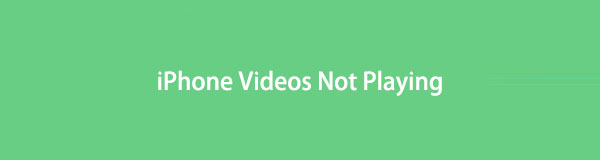

Guide liste
Del 1. Hvorfor afspilles videoer ikke på min iPhone?
Det er frustrerende, når du vil afspille videoer på din iPhone-kamerarulle eller andre apps, og pludselig vil den ikke afspille. Nå, der er flere grunde til, at dette problem opstår på din enhed. En af de mulige årsager, der kan udløse denne fejl, er, når Optimize iPhone Storage er tændt. Når du slår denne funktion til, vil den optimere din iPhones lagerplads, og det er ved at begrænse mængden af lagerplads, som din kamerarulle bruger. Som følge heraf vil dine videoer indlæses og tage længere tid at afspille.
En anden grund til, at du ikke kan se videoer på din iPhone, er et problem med en specifik app, du har installeret på din enhed. Det kan være, fordi der er en fejl i appen, eller du skal muligvis opdatere eller fejlfinde appen, så du kan afspille og indlæse din video igen. Yderligere, hvis du har en langsom eller et problem med din internetforbindelse, kan det forårsage, at din video ikke afspilles i apps.
Uanset årsagen til, at dine iPhone-videoer ikke indlæses eller afspilles, er der også flere måder, du kan prøve at løse dette på. Gå videre til den følgende del af dette indlæg for at kende disse metoder.
Del 2. 5 bedste teknikker til at reparere iPhone, der ikke afspiller videoer
Når du er færdig med at identificere, hvad der forårsager dette problem, kan du lære de forskellige metoder, du kan prøve for at afspille din video igen. Sørg for at følge instruktionerne omhyggeligt i hver metode for at løse problemet med succes.
FoneLab gør det muligt at rette iPhone / iPad / iPod fra DFU-tilstand, genoprettelsesfunktion, Apple-logo, hovedtelefontilstand mv. Til normal tilstand uden tab af data.
- Løs deaktiverede iOS-systemproblemer.
- Uddrag data fra deaktiverede iOS-enheder uden datatab.
- Det er sikkert og nemt at bruge.
Løsning #1. Genstart iPhone
Når du genstarter din iPhone, tillader du, at apps bliver opdateret, når din enhed kører. Denne metode har vist sig at rette fejl og fejl på din enhed. Og så kan det også hjælpe dig med at løse problemer på din iPhone-video, der ikke kan afspilles.
Genstart iPhone med Hjem-knap:
Trin 1Først skal du trykke på og holde Vågeblus til / , Home taster samtidig.
Trin 2Vent derefter, indtil skyderen til at slukke vises på din skærm, og træk den for at slukke din enhed.
Trin 3Vent nu i 20-30 sekunder for at tænde din enhed. For at tænde din enhed skal du trykke på og holde nede Vågeblus til / knappen, og slip dem, når Apple-logoet vises.
Genstart iPhone uden Hjem-knap:
Trin 1Start med at trykke på og holde Power og en af de Bind nøgler.
Trin 2Derefter, når du ser sliden for at slukke, vises på din skærm. Og træk den. Vent, indtil din enhed slukker helt.
Trin 3Tryk derefter på og hold nede Power knap. Vent endelig, indtil Apple-logoet vises på din iPhone. Og slip Power-tasten.
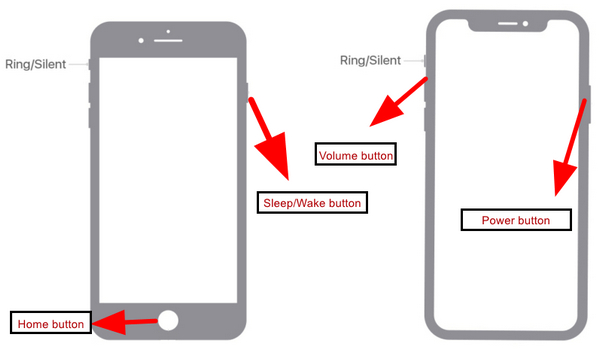
Hvis denne metode ikke fungerer til dine behov, kan du prøve en anden metode.
Løsning #2. Tving luk fotos-appen
Hvis du afspiller en video på din iPhone Photos-app, der buffer i lang tid, kan problemet være i appen. At tvinge dig til at lukke appen kan derfor hjælpe dig med at løse problemet og lade indholdet indlæse. Her er trinene til at tvinge appen Fotos til at lukke.
Trin 1Først skal du åbne multitasking-visningen på din iPhone. For iPhone X og nyere skal du stryge bunden af din skærm. Og for iPhone 7 og tidligere, kan du dobbelttrykke på Hjem-knappen.
Trin 2Luk endelig pics app ved at stryge den op. Og det er det!
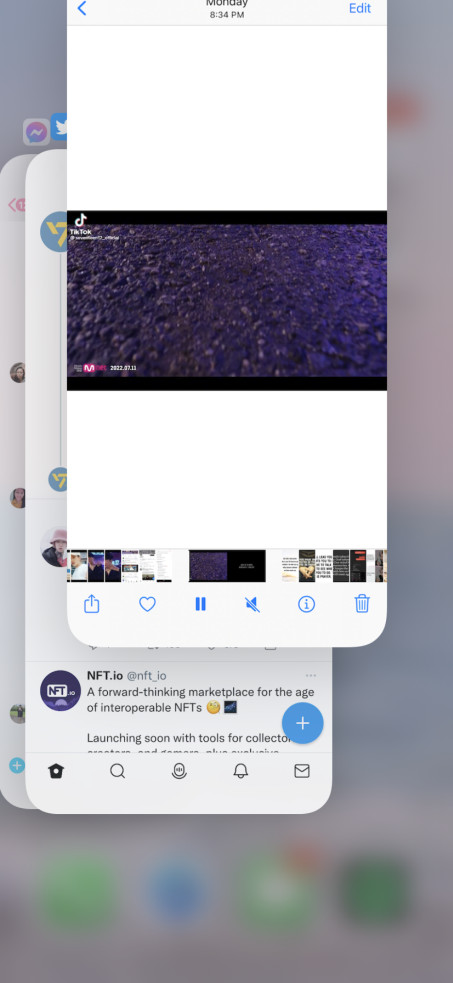
Hvis dine iPhone-videoer ikke kan afspilles stadig, så prøv at slå den optimerede iPhone-lagringsfunktion fra, hvis den er aktiveret.
Løsning #3. Slå Optimize iPhone Storage fra
Når Optimer iPhone Storage er aktiveret, vil dine videoer automatisk blive uploadet til din iCloud, især når du holder op med at bruge din iPhone i lang tid og er forbundet til Wi-Fi. Som et resultat, for at reducere din iPhones lagerplads, vil den komprimere versionen af dine videoer. Det betyder, at du skal indlæse dine billeder og videoer for at afspille dem. Og for at slå denne funktion fra, skal du vælge Download og Gem originalerne i stedet for Optimer iPhone-lagring. Sådan gør du:
Trin 1Åbne Indstillinger af din iPhone.
Trin 2Find og vælg derefter pics.
Trin 3Til sidst skal du vælge og trykke på Hent og hold originaler.
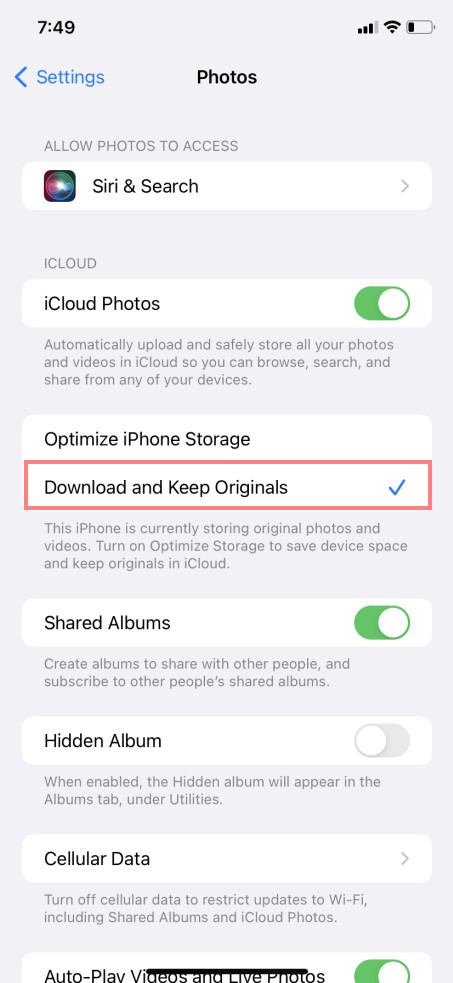
Nu skal du tålmodigt vente, indtil din iPhone gendanner de originale billeder og videoer, der er gemt på din iCloud, tilbage til din iPhone. Bemærk, at dette kan tage et par timer.
FoneLab gør det muligt at rette iPhone / iPad / iPod fra DFU-tilstand, genoprettelsesfunktion, Apple-logo, hovedtelefontilstand mv. Til normal tilstand uden tab af data.
- Løs deaktiverede iOS-systemproblemer.
- Uddrag data fra deaktiverede iOS-enheder uden datatab.
- Det er sikkert og nemt at bruge.
Løsning #4. Afinstaller den defekte tredjepartsapp
Hvis du ikke kan afspille videoer på en tredjepartsapplikation, skal du slette appen og geninstallere den på din enhed. Men bemærk, at denne metode kun fungerer, hvis den video, du vil se, ikke er på din Fotos-app. Det kan være i applikationer som Chrome, WhatsApp og mere. Nogle gange kan tredjepartsapps forårsage, at din video ikke afspilles. Prøv nu at afinstallere det og geninstaller det ved at følge disse trin:
Trin 1Tryk og hold på det tredjepartsprogram, der forårsager, at din video ikke afspilles.
Trin 2Vælg derefter Fjern app og bekræft det på listen ved at vælge Slet app valgmulighed.
Trin 3Til sidst vaskes App Store og geninstaller appen. Og det er det!
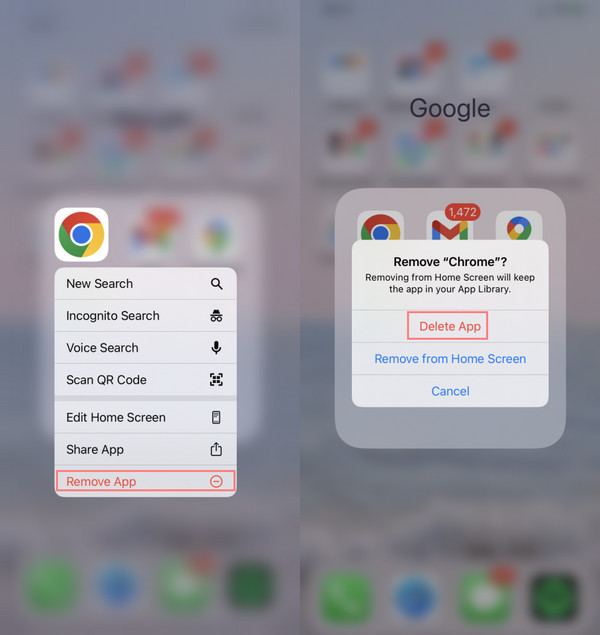
Prøv nu at afspille den video, du vil se. Hvis, efter at have prøvet alle disse metoder, ingen af dem virkede for dig, kan problemet være på dit iOS-system. Godt nok har vi et værktøj, der kan hjælpe dig med at løse disse problemer for dig; det er FoneLab iOS System Recovery.
Løsning #5. FoneLab iOS Systemgendannelse
Når du skal rette eventuelle abnormiteter på din iOS-enhed, FoneLab iOS System Recovery er i sandhed et pålideligt og fremragende værktøj til det. Hvis du har problemer med at afspille den video, du ønsker at se, har din enhed sandsynligvis stødt på systemfejl, der forårsagede dette problem. Så ved hjælp af denne iOS-systemgendannelse kan du rette det. Faktisk giver det dig også mulighed for at vælge en reparationstilstand til din enhed. Hvad mere er, er, at det understøtter både Windows og Mac. Derudover er det et sikkert og letanvendeligt program. Løs nu problemer på din iPhone ved at følge den komplette vejledning om, hvordan du bruger dette værktøj nedenfor.
FoneLab gør det muligt at rette iPhone / iPad / iPod fra DFU-tilstand, genoprettelsesfunktion, Apple-logo, hovedtelefontilstand mv. Til normal tilstand uden tab af data.
- Løs deaktiverede iOS-systemproblemer.
- Uddrag data fra deaktiverede iOS-enheder uden datatab.
- Det er sikkert og nemt at bruge.
Trin 1Først og fremmest download og installer FoneLab iOS System Recovery På din computer.
Trin 2Vælg og klik på værktøjets hovedgrænseflade iOS System Recovery.

Trin 3I det følgende vindue kan du se de problemer, du kan løse med dette program. Og ramte Starten .

Trin 4Vælg derefter den reparationstype, du ønsker for dataene på din iPhone-enhed. Og bekræft dit valg ved at klikke på Bekræfte .
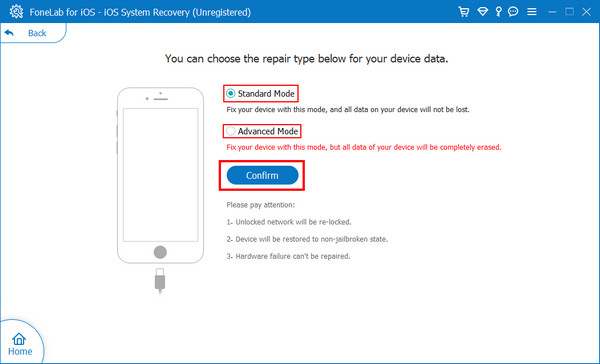
Trin 5Følg derefter instruktionen på skærmen, der vises, så du kan reparere dit iOS-system. Det er det!
Det er sådan, du løser problemer med dit iOS-system. Hvis din iPhone-video ikke indlæses eller afspilles, og det er på grund af dit system, skal du løse eventuelle problemer på din enhed med dette program. Du kan stole på det. Så vi opfordrer dig til at bruge det til denne type problemer på din iOS-enhed.
FoneLab gør det muligt at rette iPhone / iPad / iPod fra DFU-tilstand, genoprettelsesfunktion, Apple-logo, hovedtelefontilstand mv. Til normal tilstand uden tab af data.
- Løs deaktiverede iOS-systemproblemer.
- Uddrag data fra deaktiverede iOS-enheder uden datatab.
- Det er sikkert og nemt at bruge.
Del 3. Ofte stillede spørgsmål om iPhone-videoer kan ikke afspilles
1. Hvordan ordner man, at YouTube ikke afspilles på iPhone?
Der er faktisk flere metoder, du kan prøve at løse dette problem. Først skal du sørge for, at din YouTube-app er opdateret til den seneste version. Eller du kan også afinstallere appen og geninstallere den. En anden ting er at tvinge den til at lukke. Endelig kan du også prøve den alternative metode, der er nævnt i dette indlæg, som er FoneLab iOS System Recovery.
2. Hvordan rettes iPhone vil ikke afspille videoer på Safari-appen?
For at løse dette problem på din Safari-app kan du prøve at rydde app-caches, cookies, historik og data på din iPhone i appen Indstillinger. En anden metode er at udføre en genstart på din iPhone. Eller prøv FoneLab iOS System Recovery, et værktøj, der kan hjælpe dig med at løse flere problemer på din iOS-enhed.
For at konkludere, når du støder på iPhone-videoer, der ikke afspilles, kan du prøve de 5 ovennævnte teknikker for at rette denne type fejl. Alligevel er det værktøj, som vi oprigtigt anbefaler dig at bruge FoneLab iOS System Recovery. Dette selvstændige program kan hjælpe dig med hurtigt at løse mange problemer med dit iOS-system. Ikke desto mindre er beslutningen stadig din.
